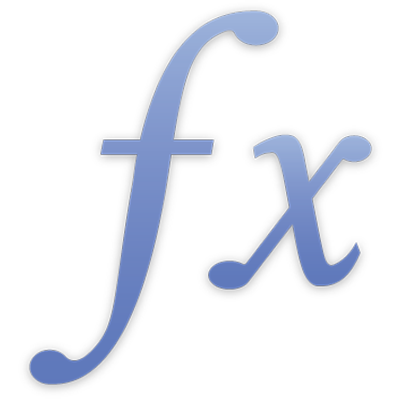
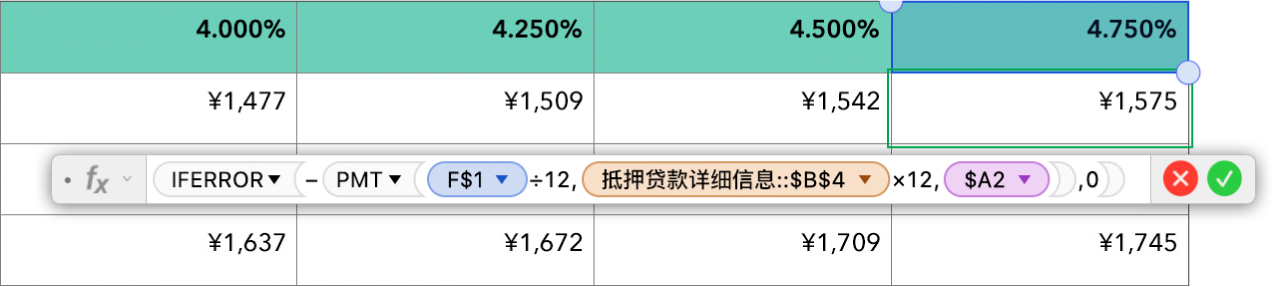
插入公式
在 iWork App(Numbers 表格、Keynote 讲演和 Pages 文稿)的表格中使用公式和函数。公式就像在计算器中键入方程一样简单,你也可以使用单元格引用、函数和通配符来增加复杂性。若要开始使用,只需在空白表格单元格中键入等号,即可打开公式编辑器。
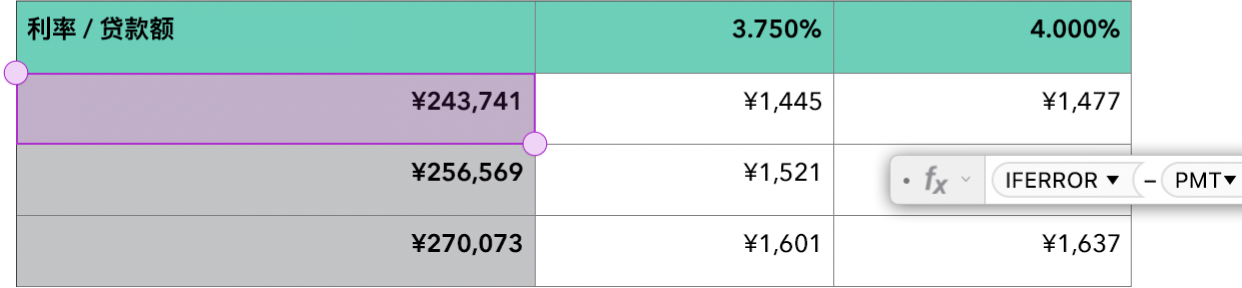

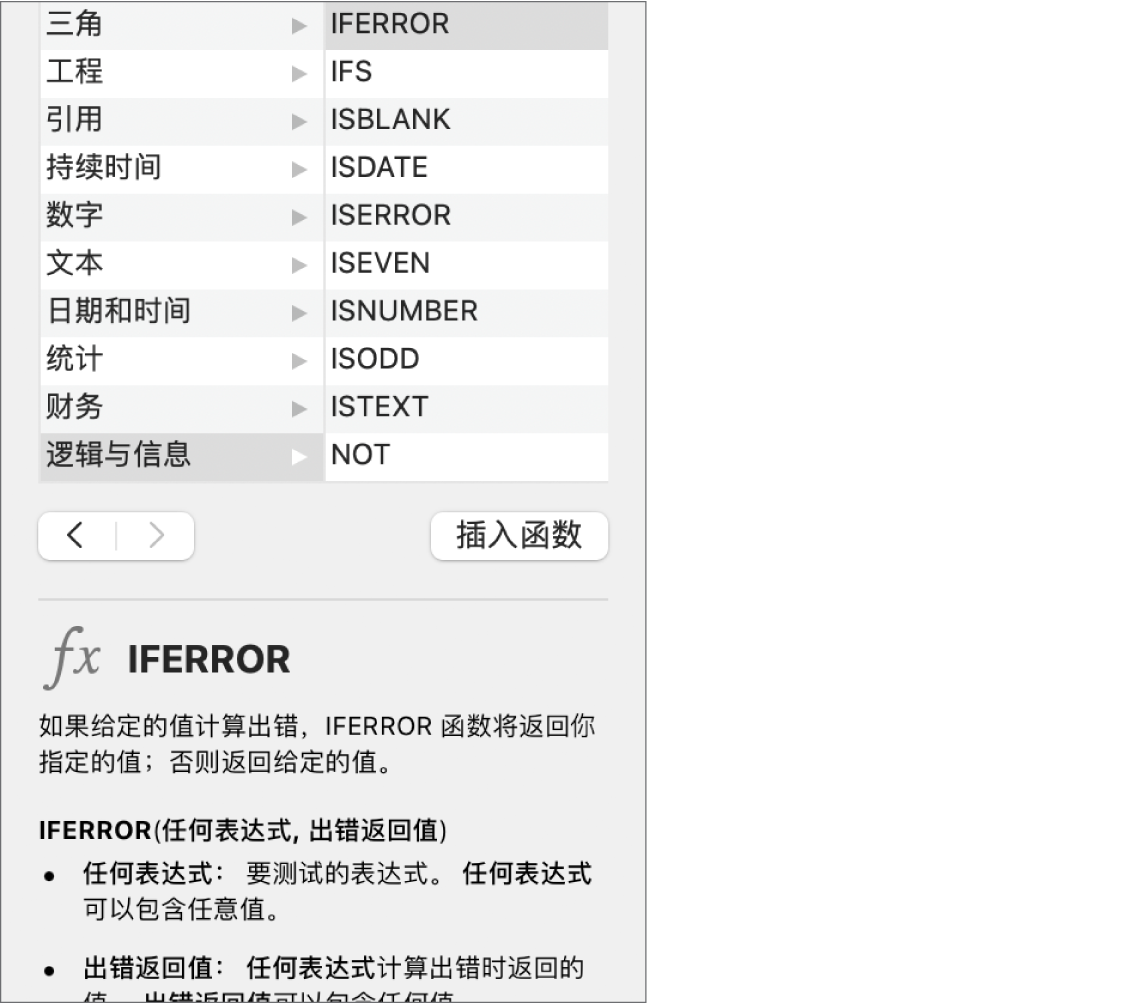
通过示例了解
在 Mac 或 iCloud.com 上的 Numbers 表格、Pages 文稿或 Keynote 讲演中,或者在 iPhone 或 iPad 上的 Numbers 表格中,你可以访问 App 内的函数浏览器,其中提供了函数列表以及有关如何使用每个函数的基本示例和信息。你还可以在此帮助中查看按类别列出的函数,以及部分函数的更多具体示例。
若要探索公式和函数帮助,请点按页面顶部的“目录”,或者在搜索栏中输入字词或短语。
有关如何在 Numbers 表格、Pages 文稿或 Keynote 讲演中完成各种任务的具体说明,请参阅相应 App 的使用手册。
公式与函数帮助
- 欢迎使用
-
- ACCRINT
- ACCRINTM
- BONDDURATION
- BONDMDURATION
- COUPDAYBS
- COUPDAYS
- COUPDAYSNC
- COUPNUM
- CUMIPMT
- CUMPRINC
- CURRENCY
- CURRENCYCODE
- CURRENCYCONVERT
- CURRENCYH
- DB
- DDB
- DISC
- EFFECT
- FV
- INTRATE
- IPMT
- IRR
- ISPMT
- MIRR
- NOMINAL
- NPER
- NPV
- PMT
- PPMT
- PRICE
- PRICEDISC
- PRICEMAT
- PV
- RATE
- RECEIVED
- SLN
- STOCK
- STOCKH
- SYD
- VDB
- XIRR
- XNPV
- YIELD
- YIELDDISC
- YIELDMAT
-
- AVEDEV
- AVERAGE
- AVERAGEA
- AVERAGEIF
- AVERAGEIFS
- BETADIST
- BETAINV
- BINOMDIST
- CHIDIST
- CHIINV
- CHITEST
- CONFIDENCE
- CORREL
- COUNT
- COUNTA
- COUNTBLANK
- COUNTIF
- COUNTIFS
- COVAR
- CRITBINOM
- DEVSQ
- EXPONDIST
- FDIST
- FINV
- FORECAST
- FREQUENCY
- GAMMADIST
- GAMMAINV
- GAMMALN
- GEOMEAN
- HARMEAN
- INTERCEPT
- LARGE
- LINEST
- LOGINV
- LOGNORMDIST
- MAX
- MAXA
- MAXIFS
- MEDIAN
- MIN
- MINA
- MINIFS
- MODE
- NEGBINOMDIST
- NORMDIST
- NORMINV
- NORMSDIST
- NORMSINV
- PERCENTILE
- PERCENTRANK
- PERMUT
- POISSON
- PROB
- QUARTILE
- RANK
- SLOPE
- SMALL
- STANDARDIZE
- STDEV
- STDEVA
- STDEVP
- STDEVPA
- TDIST
- TINV
- TTEST
- VAR
- VARA
- VARP
- VARPA
- WEIBULL
- ZTEST
- 版权
感谢您的反馈。